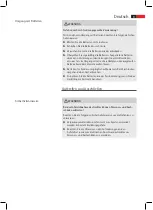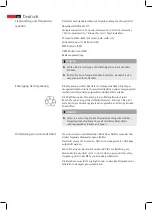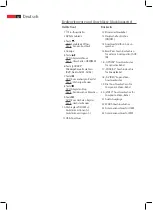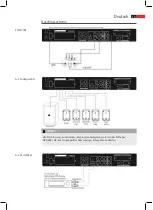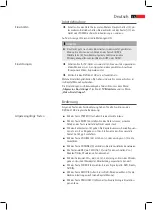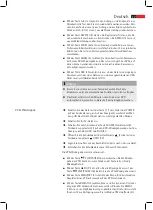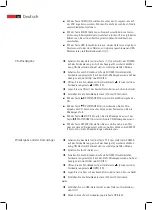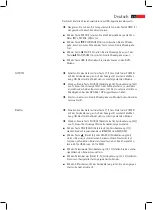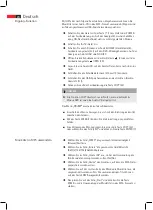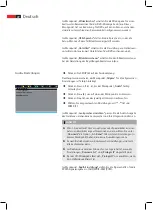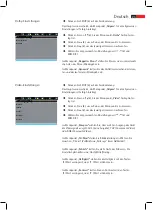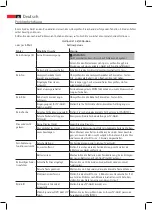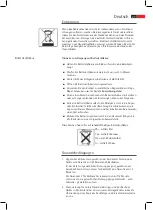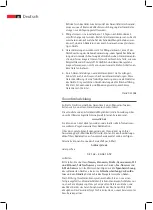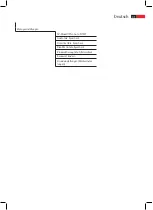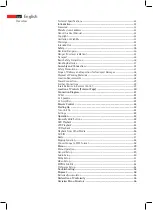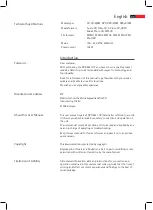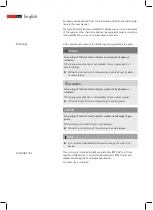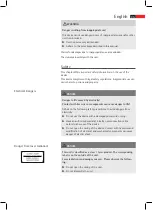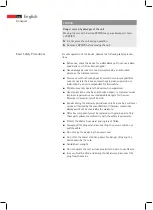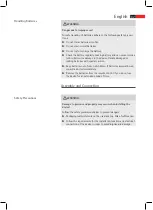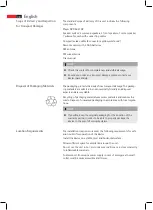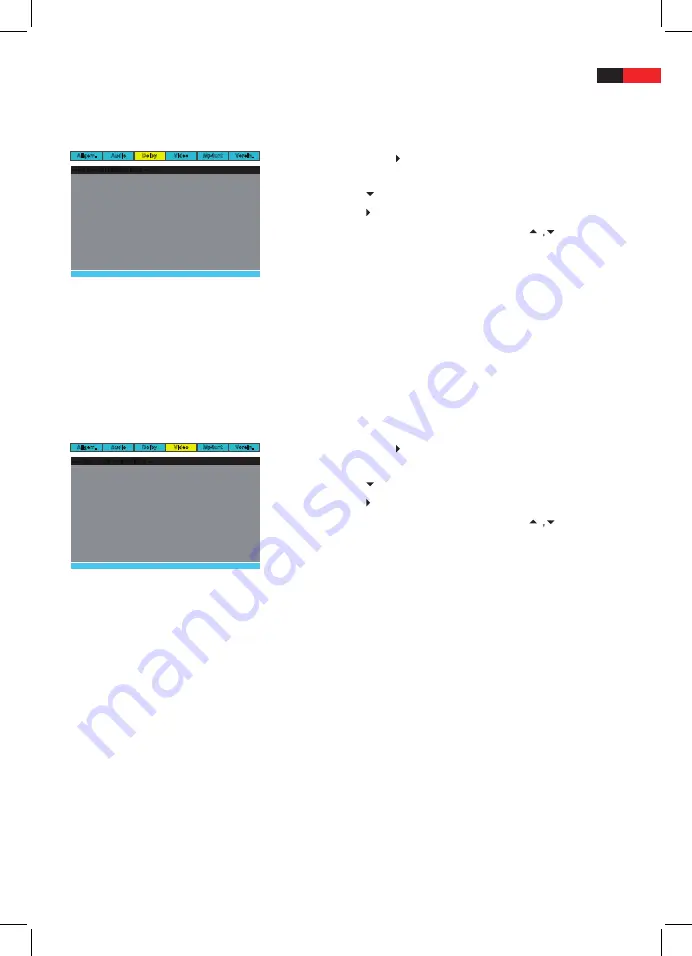
Deutsch
23
Drücken Sie SETUP (6) auf der Fernbedienung.
Das Hauptmenü erscheint, der Menüpunkt „
Allgem
.“ für die allgemeinen
Einstellungen ist farbig hinterlegt.
Drücken Sie so oft
(8), bis der Menüpunkt „
Dolby“
farbig hinter-
legt ist.
Drücken Sie
(8), um auf einen der Menüpunkte zu kommen.
Drücken Sie
(8), um das jeweilige Untermenü aufzurufen.
Wählen Sie die gewünschten Einstellungen mit
(8) und
ENTER (7).
Im Menüpunkt „
Doppeltes Mono“
stellen Sie Stereo- oder unterschiedli-
che Arten der Mono-Wiedergabe ein.
Im Menüpunkt „
Dynamik
“ stellen Sie das Verhältnis zwischen der leises-
ten und der lautesteten Wiedergabe ein.
Drücken Sie SETUP (6) auf der Fernbedienung.
Das Hauptmenü erscheint, der Menüpunkt „
Allgem
.“ für die allgemeinen
Einstellungen ist farbig hinterlegt.
Drücken Sie so oft
(8), bis der Menüpunkt „
Video“
farbig hinter-
legt ist.
Drücken Sie
(8), um auf einen der Menüpunkte zu kommen.
Drücken Sie
(8), um das jeweilige Untermenü aufzurufen.
Wählen Sie die gewünschten Einstellungen mit
(8) und
ENTER (7).
Im Menüpunkt „
Kompon.“
wählen Sie, über welchen Ausgang das Gerät
die Videosignale ausgibt: AUS (keine Ausgabe), YUV (Component Video)
oder RGB (Composite Video).
Im Menüpunkt
„TV-Mod.“
stellen Sie Bilddarstellung ein. Wählen Sie
zwischen „P-Scan“ (Vollbild) und „Zeilenspr“ (zwei Halbbilder).
Im Menüpunkt
„Schärfe“
stellen Sie die Schärfe des Bildes ein. Die
Einstellmöglichkeiten sind: Hoch/Mittel/Gering.
Im Menüpunkt
„Helligkeit“
stellen Sie die Helligkeit mit den Tasten
(Wert verringern), oder
( Wert erhöhen) ein.
Im Menüpunkt
„Kontrast“
stellen Sie den Kontrast mit den Tasten
(Wert verringern), oder
( Wert erhöhen) ein.
Dolby-Einstellungen
Allgem.
Audio
Dolby
Video
Mp4unt
Vorein.
- - Dolby-Digital-Einstellung - -
Doppeltes Mono
Dynamik
Video-Einstellungen
Allgem.
Audio
Dolby
Video
Mp4unt
Vorein.
- - Seite zur Videoeinstellung - -
Kompon.
TV-Mod.
Schärfe
Helligkeit
Kontrast